گاهی اوقات ده ها کاربر با این واقعیت مواجه می شوند که فونت ها شروع به تار شدن می کنند. دلایل متعددی ممکن است به این امر کمک کند، مانند اخیر مقیاس بندی صفحه نمایشیا تغییر مجوز در این مقاله نحوه برخورد با این مشکل توضیح داده خواهد شد.
با این حال، ابتدا یک توصیه کوچک برای کسانی که به تازگی زوم کرده اند. اگر این اتفاق افتاد، پس برای راه اندازی مجدد کامپیوتر. حتی اگر پس از تغییر تنظیمات، کاربر بارها دستگاه را روشن و خاموش کرده باشد، ارزش انجام این کار را دارد. پس از راه اندازی مجدد، ممکن است مشکل برطرف شود. این اتفاق می افتد زیرا در ده بالا، روشن / خاموش کردن و راه اندازی مجدد یکسان نیستند، چنین نکات ظریفی اغلب توسط کاربر نادیده گرفته می شود، زیرا قبل از همه چیز متفاوت بود، به همین دلیل است که توصیه ها در ابتدای مقاله قرار داده شده است.
بررسی وضوح صفحه نمایش
هر از چند گاهی، کاربران چنین وضوحی را در پارامترهای صفحه نمایش به دلخواه خود تنظیم می کنند، در حالی که آنها همیشه فکر نمی کنند که وضوح در سیستم عامل باید مضربی از وضوح فیزیکی باشد، که می تواند مانیتور پشتیبانی. اگر مطابقت نداشته باشند، ممکن است تصویر محو شود، دو برابر شود یا اعوجاج دیگری داشته باشد. برای اطلاع از پارامترهای مانیتور می توانید نام و مدل آن را در موتور جستجو وارد کنید و سپس نتایج را مشاهده کنید. پس از آن، ارزش آن را دارد که مجوزها را برابر با مجوز فیزیکی قرار دهید. اگر اندازه اشیاء روی صفحه نمایش کوچک یا بزرگ به نظر می رسد، می توان آن را با مقیاس گذاری اصلاح کرد.
برای تغییر رزولوشن، می توانید روی دسکتاپ RMB کلیک کنید، پس از آن باید به آن بروید گزینه های صفحه نمایش. در اینجا، در تنظیمات پیشرفته، کاربر آنچه را که نیاز دارد پیدا می کند.
اگر کاربر چندین مانیتور با وضوح فیزیکی متفاوت داشته باشد، ممکن است مشکل از این باشد. اگر آنها به عنوان یک صفحه کار می کنند، ویندوز پسوند را بین هر دو نمایشگر توزیع می کند و ممکن است برای یکی از آنها مناسب نباشد. در این مورد، تنظیمات اضافی مورد نیاز خواهد بود.
تنظیمات بزرگنمایی
هنگامی که خرابی پس از تغییر مقیاس صفحه رخ می دهد، ارزش آن را دارد که برخی از ترفندها را اعمال کنید. ابتدا کلیدهای ترکیبی Win + R را فشار داده و Enter کنید dpiscaling. در پنجره ای که باز می شود، باید روی خط برجسته کلیک کنید. 
در پنجره بعدی، پارامتر باید 100 باشد. اگر متفاوت است، باید آن را به 100 تغییر دهید و کامپیوتر را مجددا راه اندازی کنید. 
رفع تاری فونت در برنامه ها
برخی از برنامه های کاربردی ممکن است هنگام بزرگنمایی به درستی کار نکنند. اگر تمام فونت های دیگر در سیستم به طور معمول نمایش داده می شوند و فقط برخی از برنامه ها دمدمی مزاج هستند، تغییر برخی تنظیمات می تواند کمک کننده باشد. ابتدا باید روی میانبر برنامه کلیک راست کرده و به آن بروید خواص.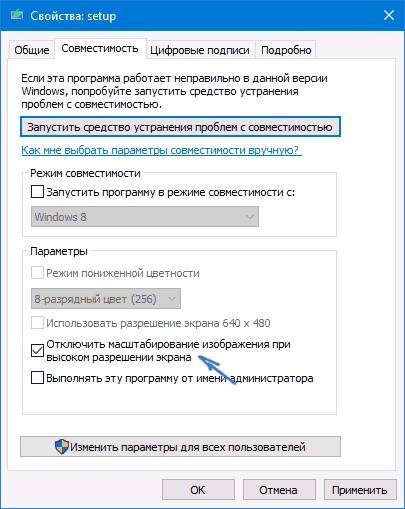
در مرحله بعد، باید به تب دوم بروید و کادر مشخص شده را علامت بزنید. پس از آن شما نیاز خواهید داشت دستگاه را مجددا راه اندازی کنیدو تاری باید از بین برود. درست است، این ممکن است اندازه پنجره خود برنامه را تغییر دهد.
تنظیمات ClearType
در صورتی که نکات قبلی کمکی نکرد، ارزش بررسی را دارد تنظیمات صاف کردندر این برنامه در برخی موارد ممکن است به درستی کار نکنند که باعث ایجاد مشکل می شود. از طریق جستجو می توانید این ابزار را پیدا کنید. 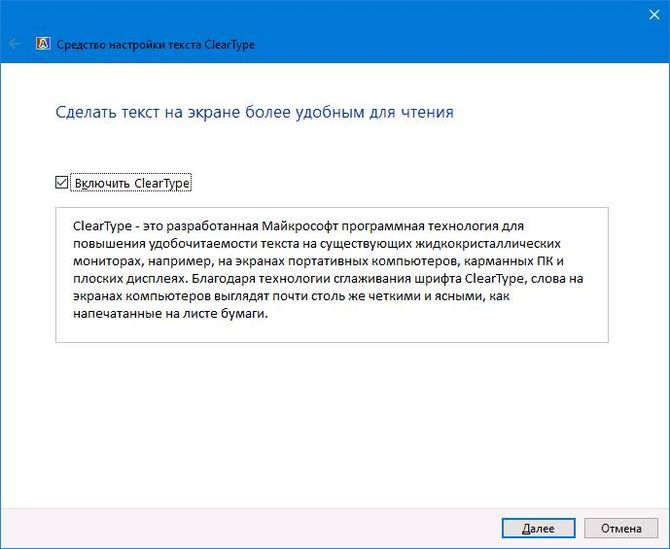
پس از راه اندازی، باید برنامه را غیرفعال کنید. سپس باید دستگاه را مجددا راه اندازی کنید و بررسی کنید که آیا مشکل از بین رفته است یا خیر.
ویژگی های دیگر
گزینه ای با استفاده از یک ابزار رایگان وجود دارد که خود مقیاس را تنظیم می کند و مشکلات را نظارت می کند. به عنوان مثال، چنین ابزاری است رفع تاری DPI ویندوز 10.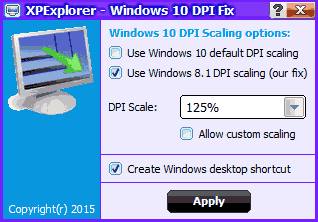
پس از دانلود باید مورد دوم را بررسی کرده و مقدار صفحه مورد نظر را به صورت درصد تنظیم کنید و پس از آن می توانید طبق معمول از دستگاه استفاده کنید.



